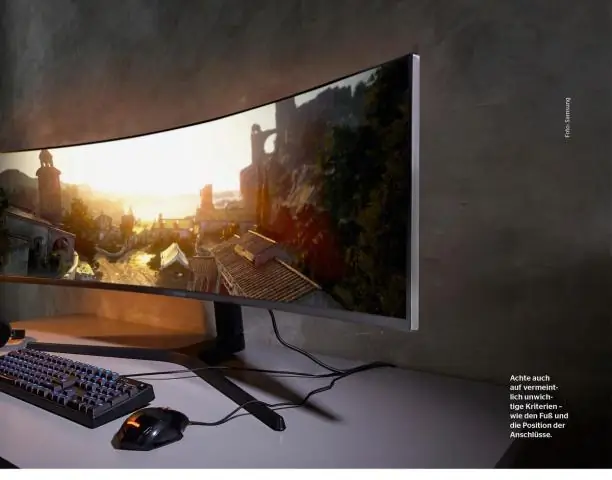
- Автор Lynn Donovan [email protected].
- Public 2023-12-15 23:50.
- Акыркы өзгөртүү 2025-01-22 17:32.
Ошондуктан, биз алабыз айландыруу өлчөө бирдиги баштап бут чейин дюйм көбөйтүү менен 12. 1-кадам: CellC2ге =A2*12 формуласын киргизип, Enter баскычын басыңыз. 2-кадам: C2 клеткасын чыкылдатыңыз, толтуруу туткасын бул формуланы толтурган диапазондорго сүйрөңүз. Ошондо баарын көрөсүң бут өлчөө болуп саналат айландырылган чейин дюйм.
Ошондой эле билүү керек, Excelде футтарды жана дюймдарды кантип дюймга айландырса болот?
12 бар дюйм ичинде бут , ошондуктан сиз маанини 12ге көбөйтүңүз буттарды айландыруу чейин дюйм . Же болбосо, сиз бөлөсүз дюйм мааниси 12ге чейин айландыруу ага бут . Боштук ачыңыз Excel электрондук жадыбал жана киргизиңиз ' Фут ' B4 уячасында жана ' дюйм 'С4, алар эки тилке аталышы болуп саналат.
Кошумча, Excelде дюймдарды кантип көрсөтөм? Иш барагында өлчөө сызгычтарын колдонуңуз
- Көрүнүш өтмөгүндө, Жумуш китебинин көрүнүштөрү тобунда, PageLayout чыкылдатыңыз. Ишара: Сиз ошондой эле абал тилкесиндеги Беттин макети баскычын бассаңыз болот.
- Жумуш барагындагы нерселерди өлчөө үчүн горизонталдык жана вертикалдык сызгычты колдонуңуз (мисалы, тилкенин туурасы, саптын бийиктиги же барактардын туурасы жана бийиктиги).
Анан кантип Excelде буттарды жана дюймдарды буттарга айландырсам болот?
санын чыгаруу үчүн B1 уячасына "=RoundDown(A1, 0)" киргизиңиз бут . Мисалда, B1 уячасында "5" көрсөтүлөт. C1 уячасына "=Mod(A1, 1)*12" деп киргизиңиз айландыруу калганы кирет дюйм.
Excelде кантип конвертациялайсыз?
Жөн гана "=" териңиз КОНВОРТ (" андан кийин маани келет. Функциянын бирдиктер бөлүмүнө өтүү үчүн үтүрдү киргизгениңизде, формула тилкесинде тандоо үчүн жеткиликтүү бирдиктердин тизмесин көрөсүз: Бирдикти табуу үчүн сыдырма тилкесин колдонуңуз жана же эки жолу басыңыз же чыкылдатыңыз + Аны тандоо үчүн TAB.
Сунушталууда:
VLC менен Macта MOVти mp4ке кантип айландырсам болот?

Vlc медиа ойноткучту ачып, жогорку сол бурчтагы медиа опциясын чыкылдатыңыз. Андан кийин конверт / сактоо параметрин чыкылдатыңыз. Кошуу баскычын чыкылдатып, айландыргыңыз келген Video файлын тандаңыз. Эми конвертациялоо/сактоо опциясын басыңыз
OBJди 3dsке кантип айландырсам болот?

OBJ файлдарын программага импорттоо Компьютериңизден OBJ файлдарын таап, тандап, аларды 3DS файл форматына айландыруу үчүн аларды Spin 3Dге алып келүү үчүн Ачуу басыңыз. Сиз ошондой эле OBJ файлдарыңызды аларды конвертациялоо үчүн түздөн-түз программага сүйрөп барып таштай аласыз
ICSти кантип PDFке айландырсам болот?

Жооп - сиз ICS файлдарыңызды PDF форматына бир нече кадам менен айландырсаңыз болот: Жогоруда сунушталган тиркемени жүктөп алып, каалаган Windows машинасында иштетиңиз. PDF сактоо форматын жана Файлдын аталышын тандоо опциясын тандаңыз. Андан кийин, өзгөртүүнү баштоо үчүн Convert баскычын басыңыз
Excelде маанилерди кантип автоматтык түрдө көчүрүп жана чаптайм?

Формулаларды эмес, маанилерди чаптоо Жумуш барагында көчүргүңүз келген формуланын натыйжасы маанисин камтыган уячаларды тандаңыз. Башкы өтмөктөгү Алмашуу буфери тобунда Көчүрүү баскычын чыкылдатыңыз же клавиатураңыздагы CTRL+C баскычтарын басыңыз. Паста аймагынын жогорку сол уячасын тандаңыз. Башкы кошумча барагынын Алмашуу буфери тобундагы Коюу баскычын чыкылдатып, андан кийин Баалууларды коюуну басыңыз
Excelде КБны кантип МБга айландырсам болот?
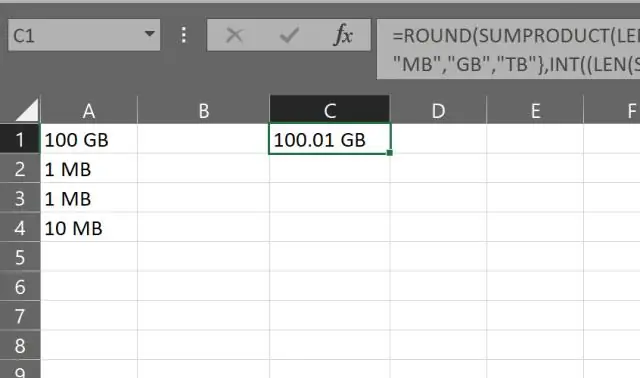
Бош уячага 1024 коюңуз. 1024 бар клетканы тазала. > макрос Кбдан МБга маалымат тилкесин которот? Же болбосо, төмөнкүнү кылсаңыз болот: 1024 санын уячага салыңыз. Ошол уячаны көчүрүңүз (чычкандын оң баскычын чыкылдатып, Көчүрүүнү тандаңыз). Өзгөртүлө турган уячалардын диапазонун тандаңыз. Чычкандын оң баскычын чыкылдатып, Атайын чаптоо > Бөлүүнү тандаңыз
